 माउस व्यक्तिगत कंप्यूटर और लैपटॉप पर सबसे महत्वपूर्ण नियंत्रणों में से एक है। यह काम को बहुत सुविधाजनक बनाता है, और यह बहुत अधिक आरामदायक भी बनाता है। लेकिन, किसी भी अन्य डिवाइस की तरह, उत्पाद विफल हो सकता है। बहुत बार, व्यक्तिगत कंप्यूटर और लैपटॉप के मालिकों का सामना इस तथ्य से किया जाता है कि मैनिपुलेटर बंद और सहज रूप से चालू हो जाता है। क्या मुझे एक नए उत्पाद के लिए स्टोर पर जाना चाहिए, या क्या मैं अपने दम पर टूटने के कारणों को समाप्त कर सकता हूं?
माउस व्यक्तिगत कंप्यूटर और लैपटॉप पर सबसे महत्वपूर्ण नियंत्रणों में से एक है। यह काम को बहुत सुविधाजनक बनाता है, और यह बहुत अधिक आरामदायक भी बनाता है। लेकिन, किसी भी अन्य डिवाइस की तरह, उत्पाद विफल हो सकता है। बहुत बार, व्यक्तिगत कंप्यूटर और लैपटॉप के मालिकों का सामना इस तथ्य से किया जाता है कि मैनिपुलेटर बंद और सहज रूप से चालू हो जाता है। क्या मुझे एक नए उत्पाद के लिए स्टोर पर जाना चाहिए, या क्या मैं अपने दम पर टूटने के कारणों को समाप्त कर सकता हूं?
क्यों लैपटॉप पर माउस अपने आप चालू और बंद हो जाता है
यदि माउस समय-समय पर बंद हो जाता है, तो इसका मतलब यह नहीं है कि यह जरूरी पूरी तरह से क्रम से बाहर है। गलत ऑपरेशन के कई कारण हो सकते हैं। इनमें मुख्य हैं:
- ड्राइवर अपडेट का अभाव। लैपटॉप और कंप्यूटर के सभी तत्वों को लगातार ड्राइवर अपडेट की आवश्यकता होती है। यदि सॉफ़्टवेयर को लंबे समय तक अपडेट नहीं किया गया है, तो यह अक्सर उत्पाद के गलत संचालन की ओर जाता है।
- वायरस। दुर्भावनापूर्ण कार्यक्रम अक्सर विफलता का कारण बनते हैं।
- जोड़तोड़ की खराबी। डिवाइस काफी सरल है, लेकिन इसके अंदर बहुत अधिक नाजुक तत्व होते हैं।
- USB पोर्ट के साथ समस्या। ऑपरेशन के दौरान, यूएसबी जैक धीरे-धीरे ढीला होने लगता है, जिससे माउस और लैपटॉप के बीच संपर्क का नुकसान होता है।
- सीपीयू ओवरहीटिंग। ऑपरेशन के दौरान, लैपटॉप का प्रत्येक नोड गर्म हो जाता है। अत्यधिक भार के तहत, प्रोसेसर गरम हो सकता है। इससे डिवाइस के सभी तत्वों पर अत्यधिक भार पड़ता है: एक वीडियो कार्ड, हार्ड ड्राइव, रैम और यहां तक कि यूएसबी सॉकेट। यदि ऐसा होता है, तो मैनिपुलेटर और लैपटॉप या कंप्यूटर दोनों बंद हो सकते हैं।
- संचित धूल। माउस के अंदर गंदगी प्रवेश कर सकती है और जमा हो सकती है। इससे सिग्नल के प्रसारण को अवरुद्ध किया जाता है और, परिणामस्वरूप, डिवाइस को बंद करने के लिए।
- शक्ति का अभाव। बहुत बार, वायरलेस डिवाइस को बंद करने का कारण बैटरी या बैटरी समाप्त हो जाते हैं। इसके अलावा, सिग्नल ट्रांसमिशन सेंसर विफल हो सकता है।
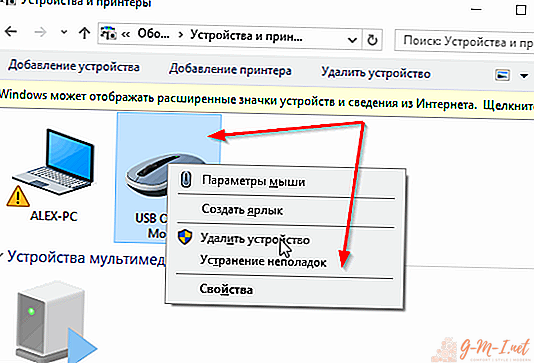
चेतावनी! अक्सर, लैपटॉप के सभी टूटने और नियंत्रण संचित धूल से जुड़े होते हैं। उपकरणों को नियमित रूप से साफ करना आवश्यक है - इस प्रकार, आप सभी घटकों के जीवन को महत्वपूर्ण रूप से बढ़ा सकते हैं!
सहज शट डाउन की समस्या को हल करने और माउस को चालू करने के कई तरीके हैं:
- यदि पॉइंटिंग डिवाइस समय-समय पर बंद हो जाता है, तो आप लैपटॉप को पुनरारंभ करने का प्रयास कर सकते हैं।
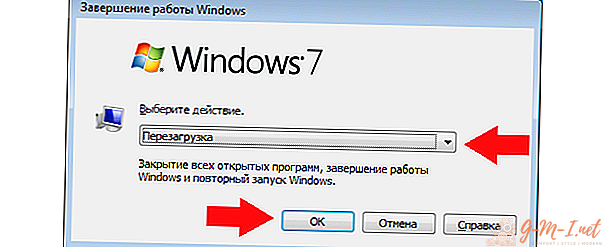
- पॉइंटिंग डिवाइस को दूसरे कंप्यूटर से कनेक्ट करें। यदि एक ही समय में डिवाइस सामान्य रूप से काम करेगा, तो लैपटॉप स्वयं सही तरीके से काम नहीं करता है। किसी अन्य डिवाइस पर भी समस्या को सहेजते समय, माउस को प्रतिस्थापित किया जाना चाहिए।
- उत्पाद को किसी अन्य USB पोर्ट के माध्यम से कनेक्ट करें। यदि समस्या हल हो गई है, तो ढीले सॉकेट में, कनेक्टर की दीवारों को सावधानीपूर्वक मोड़ना आवश्यक है, इसे थोड़ा संकीर्ण करना।

- वायरस के लिए अपने लैपटॉप की जाँच करें। आप एंटीवायरस सॉफ़्टवेयर के साथ ऐसा कर सकते हैं। यदि मालवेयर का पता चला है, तो इसे तुरंत हटा दिया जाना चाहिए।
- माउस वायर का स्थान बदलें। यदि उत्पाद तुला और असंतुलित होने पर काम करना बंद कर देता है, तो इसका मतलब है कि तार टूटना है। जब तक एक ब्रेक नहीं मिल जाता तब तक सावधानी से कॉर्ड को अनबेंड करें। क्षतिग्रस्त क्षेत्र को काट दिया जाना चाहिए, और पूरे सिरे एक-दूसरे को मिलाते हैं। यह विकल्प सभी के लिए उपयुक्त नहीं हो सकता है, आप बस एक नया सहायक उपकरण खरीद सकते हैं।
- ड्राइवरों की जांच करें और यदि आवश्यक हो तो उन्हें अपडेट करें।
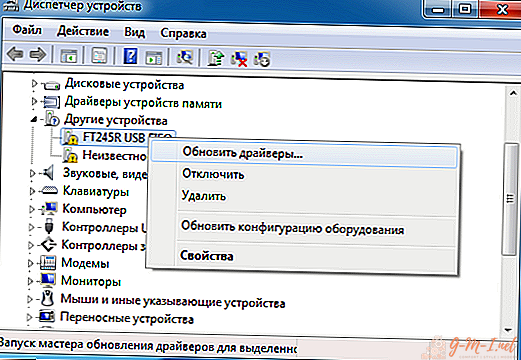
- यदि धूल जम जाए तो उसे हटा देना चाहिए।
- लैपटॉप के प्रोसेसर को ज़्यादा गरम न करें। यह उसके सभी तत्वों को नकारात्मक रूप से प्रभावित करता है।
- वायरलेस उत्पाद का उपयोग करते समय, आपको बैटरी को बदलने की आवश्यकता होती है। यदि यह मदद नहीं करता है, तो आपको सिग्नल रिसीवर को बदलने की आवश्यकता है।
सबसे आम कारण है कि किसी उत्पाद को समय-समय पर बंद किया जाता है और लैपटॉप या डिवाइस के साथ समस्याएं होती हैं। ऐसी समस्याओं से बचने के लिए, आपको उत्पादों को सावधानीपूर्वक संभालने की आवश्यकता है, सभी ड्राइवरों को समय पर अपडेट करें और संचित धूल को हटा दें।

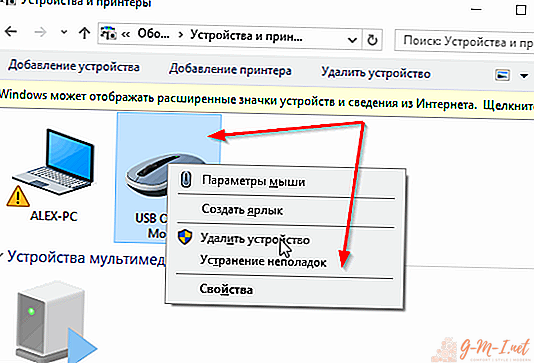
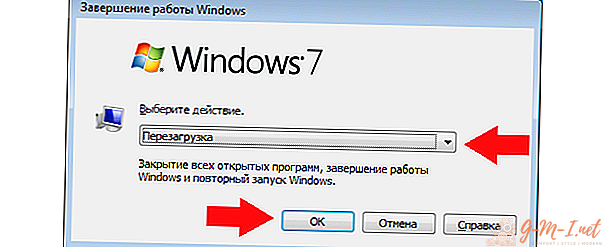

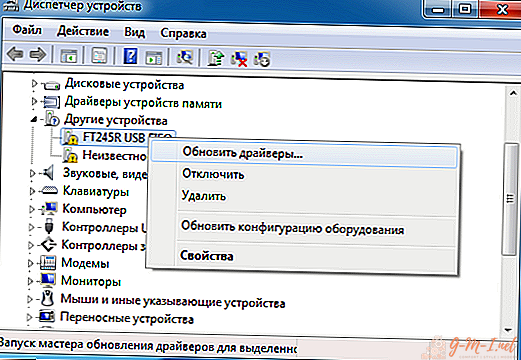
अपनी टिप्पणी छोड़ दो